Актуализация на Windows 7 ви позволява да изтриете стари файлове за актуализация
Актуализацията на Windows 7, KB2852386, вече е достъпна завсички потребители на Windows 7 чрез актуализация на Windows. Ако имате активирани автоматични актуализации, вероятно вече сте го инсталирали. Ако искате да инсталирате актуализацията, версията на x64 може да бъде изтеглена тук. На този адрес се предлага x86.
Актуализацията изчиства WinSxS магазина, мястокъдето Windows съхранява стари актуализиращи файлове. Това е направено, за да можете по-късно да се върнете към предишните актуализации, в случай че нещо не работи както се очаква. Не забравяйте, че ако използвате този метод за почистване, може да не успеете да се върнете към по-стара актуализация. По мое преживяване обаче, рядко е необходимо, ако изобщо съществува, и можете да го направите ръчно, ако е абсолютно необходимо.
Изтриване на стари файлове за актуализация в Windows 7
Използването на новата функция не може да бъде по-лесно. Отворете менюто "Старт" и отидете на Всички програми> Аксесоари> Системни инструменти> Почистване на диска, Алтернативно можете Тип: Почистване на диска в полето за търсене, както е обяснено в тази статия.

След това изберете системния диск - в повечето случаи дискът ще бъде C :, но може да имате неща, конфигурирани по различен начин.
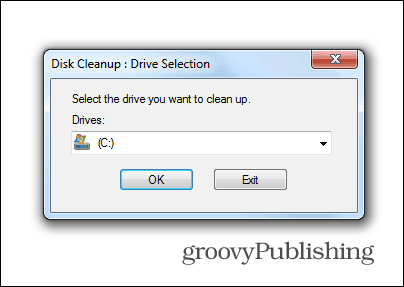
Ако преди сте използвали инструмента за почистване на диска, ще забележите една малка промяна. Най- Почистване на системните файлове бутонът се появява в долната част на прозореца, както се вижда по-долу.
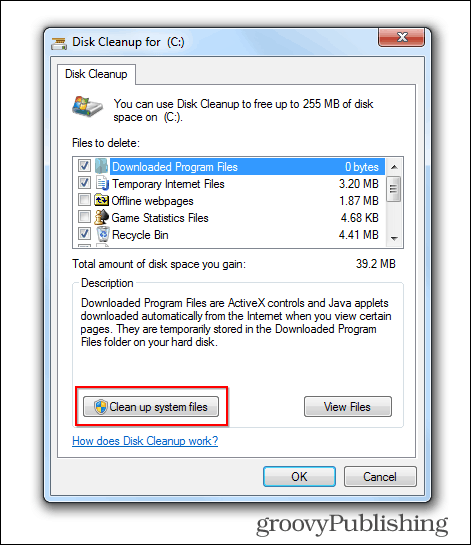
Щракнете върху този бутон; ще бъдете помолени да изберетекарам отново. Тук идва частта, в която можете да разберете колко дисково пространство можете да възстановите, като изтриете стари актуализации. Превъртете надолу, докато не намерите Windows Update Cleanup.
Тук можете да видите, че старите актуализации използват 3 GB пространство на моя диск.
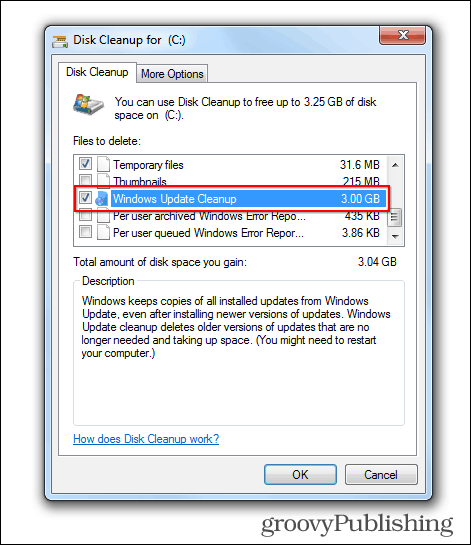
Има още нещо, което трябва да направите, ако искате да предявите исктова пространство обратно. Уверете се, че квадратчето до Windows Update Cleanup е поставено отметка и щракнете върху OK. Можете, разбира се, да маркирате всичко друго, което искате да почистите. Ще бъдете помолени да потвърдите изтриването на тези файлове.
Ако отново почистите диска и влезете отново в Disk Cleanup, ще видите дали пространството наистина е почистено.
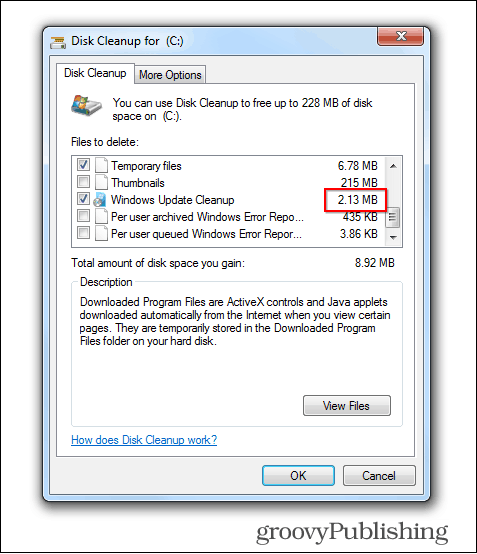










Оставете коментар